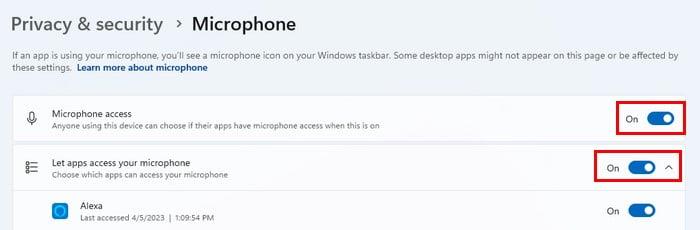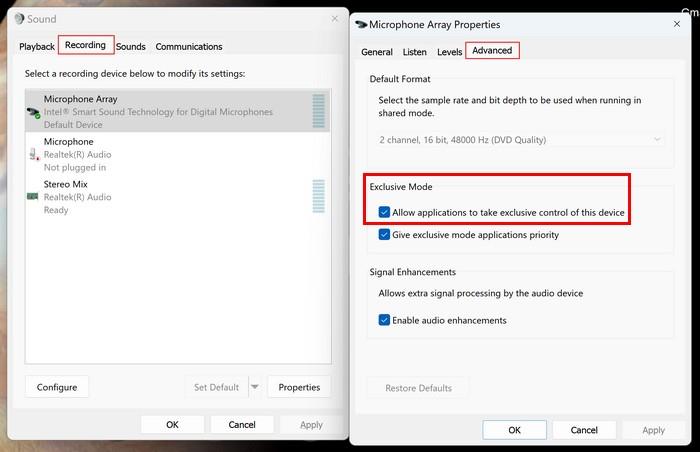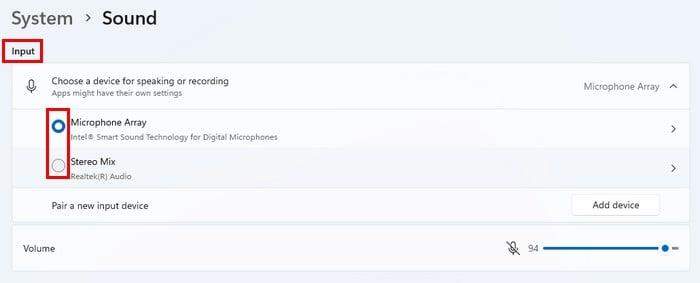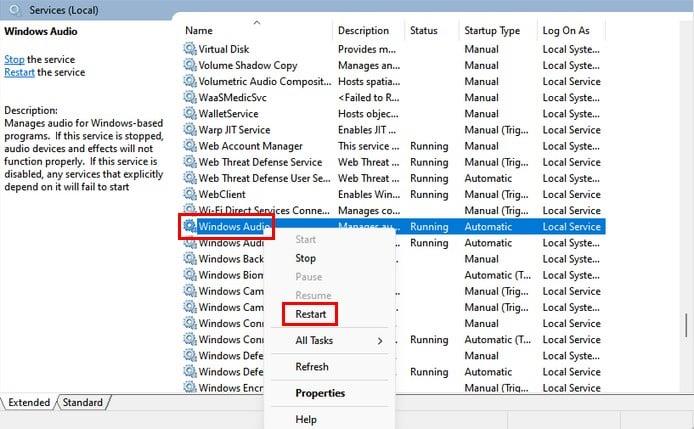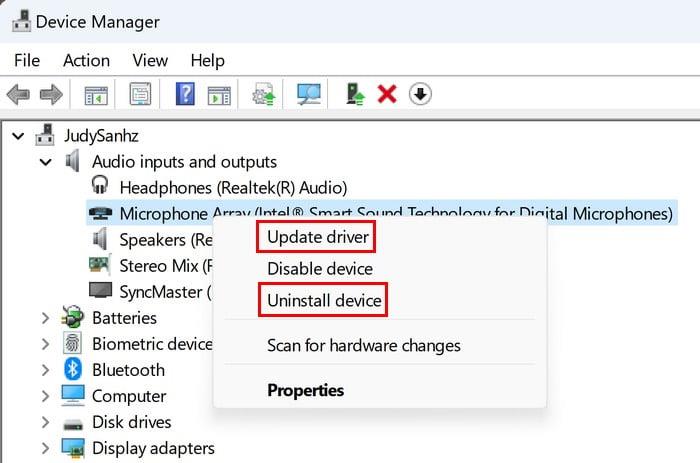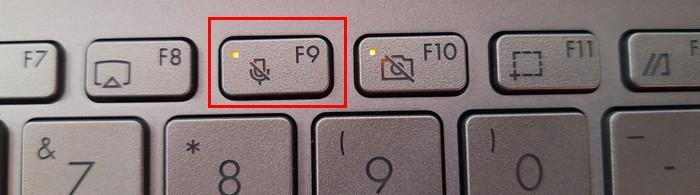Keď váš mikrofón so systémom Windows 11 nefunguje, môže to byť veľmi frustrujúce. Potrebujete ho na prácu alebo niečo osobné, ale váš počítač vás nepočuje. Nasledujúce tipy vám pomôžu vyriešiť problém, ktorý spôsobuje, že váš mikrofón nefunguje. Keďže príčina problému nie je u všetkých rovnaká, pokračujte v čítaní, aby ste zistili, ktorý z rôznych uvedených tipov spôsobí, že váš mikrofón bude opäť fungovať. Mohlo by to byť také jednoduché, ako zrušiť stlmenie mikrofónu, alebo je možné, že budete musieť použiť vstavaný nástroj na riešenie problémov, ktorý má Windows 11.
Ako opraviť počítačový mikrofón v systéme Windows 11, ktorý nefunguje
Existujú jednoduché tipy, ktorými môžete začať, aby mikrofón opäť fungoval. Skúšali ste pripojiť mikrofón k inému konektoru? Možno, že ten, ktorý používate, má problémy, a preto nič nezisťuje. Môžete tiež skúsiť pripojiť niečo iné k tomuto konektoru, aby ste zistili, či je to konektor alebo kábel mikrofónu. Tiež neseďte príliš ďaleko od mikrofónu. Každý mikrofón je iný a vyžaduje inú vzdialenosť. Skúste si sadnúť blízko a prepracovať sa odtiaľ. Ak má váš mikrofón tlačidlo stlmenia, uistite sa, že nie je zapnuté.
Má aplikácia povolenie na prístup k vášmu mikrofónu?
Ak aplikácia nemá povolenie na prístup k mikrofónu vášho počítača, problém vysvetľuje. Ak chcete skontrolovať, či má aplikácia povolenie, prejdite na:
- Nastavenia ( Windows + I )
- Súkromie a bezpečnosť
- Mikrofón
Uistite sa, že sú zapnuté možnosti Prístup k mikrofónu a Povoliť aplikáciám prístup k mikrofónu .
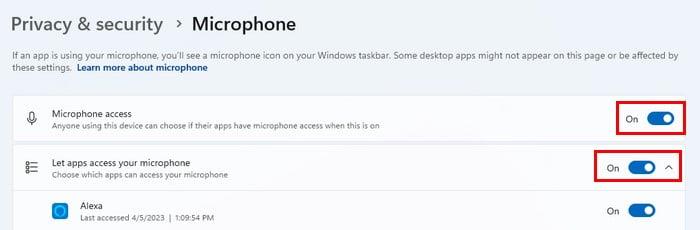
Ak ste nerozbalili aplikáciu Umožniť prístup k mikrofónu, kliknutím naň sa zobrazí zoznam všetkých aplikácií, ktoré potrebujú prístup k vášmu mikrofónu. Vyhľadajte aplikáciu, ktorú používate, a zapnite ju, ak je vypnutá.
Do vlastností mikrofónu môžete prejsť aj stlačením klávesov Windows + R a zadaním mmsys.cpl a stlačením klávesu enter . Keď sa otvorí okno Zvuk, kliknite na kartu Nahrávanie, kliknite pravým tlačidlom myši na mikrofón a prejdite na vlastnosti . Vo vlastnostiach mikrofónu kliknite na kartu Rozšírené a v časti Exkluzívny režim zrušte začiarknutie políčka Povoliť aplikáciám prevziať výhradnú kontrolu nad týmto zariadením .
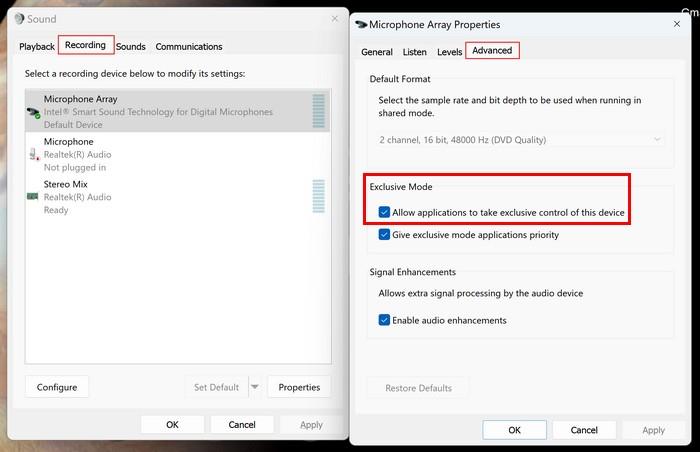
Kliknutím na tlačidlo Použiť a OK uložte zmeny.
Ako nastaviť správne vstupné zariadenie
Ďalším dôvodom, prečo váš mikrofón nefunguje, je nesprávne zvolené vstupné zariadenie v nastaveniach. Ak chcete skontrolovať vybraté zariadenie, stlačením klávesov Windows + I prejdite na položku Nastavenia . V nastaveniach kliknite na Systém > Zvuk > Vstup .
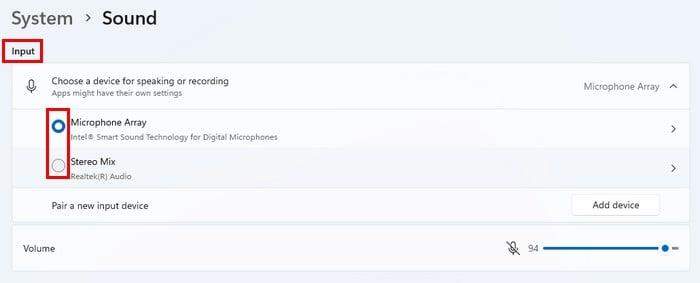
Ak stále nefunguje, kliknutím na vstupné zariadenie otvorte ďalšie možnosti. V časti Všeobecné uvidíte iba jednu možnosť ( Zvuk ). Ak je na bočnom tlačidle nápis Nepovoliť, znamená to, že to funguje.
Ako používať nástroj na riešenie problémov so zvukom na riešenie problémov so systémom Windows 11
Windows 11 má rôzne nástroje na riešenie problémov, ktoré môžete použiť, a nástroj na riešenie problémov so zvukom je jedným z nich. Prístup k tomuto nástroju na riešenie problémov získate na adrese:
- Nastavenia ( Windows + I )
- Riešenie problémov
- Ďalšie nástroje na riešenie problémov
- Zvuk
Kliknutím na tlačidlo Spustiť skontrolujte, či systém Windows zistí nejaké problémy – použite všetky opravy, ktoré systém Windows navrhne, a reštartujte počítač.
Opravte problémy s mikrofónom Reštartovaním služby Windows Audio v systéme Windows 11
Ak služba Windows Audio Service prestane fungovať na pozadí, môže to vysvetliť váš problém. Ak ho chcete reštartovať, stlačte klávesy Windows + R , zadajte services.msc a zadajte . Pomocou bočného panela prejdite na Windows Audio a kliknite pravým tlačidlom myši na možnosť. Vyberte reštart .
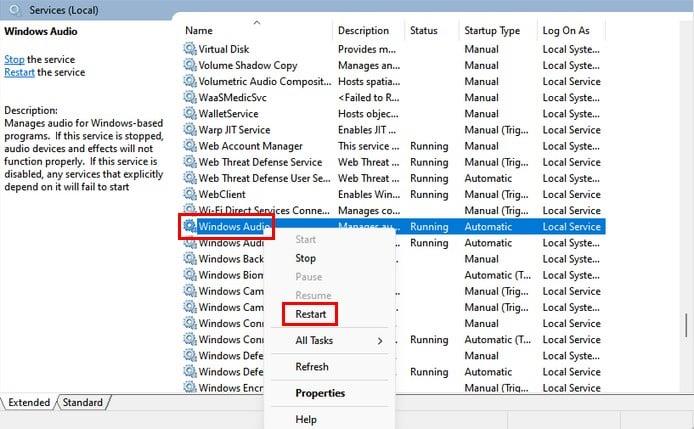
Opravte, že mikrofón nefunguje v systéme Windows 11 aktualizáciou alebo odinštalovaním ovládačov
Zastarané ovládače môžu spôsobiť najrôznejšie problémy a môžu tiež vysvetliť, prečo máte problémy s mikrofónom. Skúsme ich aktualizovať a po reštartovaní počítača skontrolujte, či problém prestal. Ak to nepomôže, môžete ich skúsiť nainštalovať. Otvorte Správcu zariadení kliknutím pravým tlačidlom myši na ponuku Štart systému Windows a kliknutím na Správca zariadení . Rozbaľte zvukové vstupy a výstupy a kliknite pravým tlačidlom myši na svoj mikrofón . Vyberte Aktualizovať ovládač > Automaticky vyhľadať ovládače . Nainštalujte všetky aktualizácie.
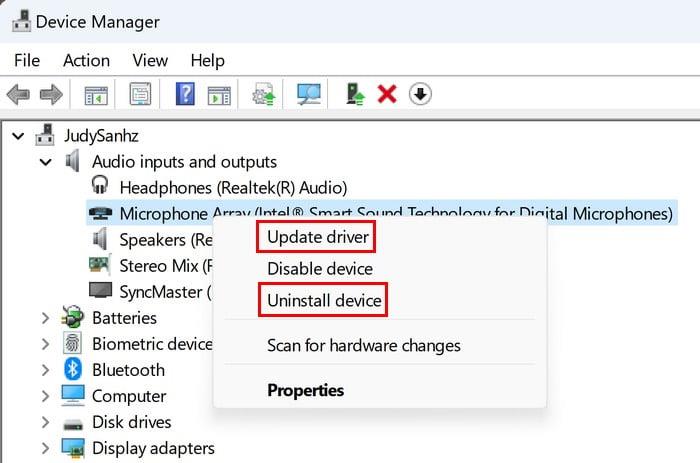
Ak aktualizácia nefungovala, môžete proces zopakovať, ale tentoraz vyberte možnosť odinštalovania. Po odinštalovaní vyberte možnosť Skenovať zmeny hardvéru a počítač so systémom Windows ju znova nainštaluje.
Opravte, že mikrofón nefunguje v systéme Windows 11 povolením mikrofónu na klávesnici
Niektoré notebooky majú na klávesnici špeciálne tlačidlo mikrofónu na automatické vypnutie mikrofónu. Bude to v hornej časti klávesnice. Presná poloha sa môže líšiť v závislosti od vášho počítača, ale mala by tam byť. Ak vidíte svetlo na tlačidle mikrofónu, je vypnuté, a preto ste nemohli používať klávesnicu. Uistite sa, že svetlo nesvieti a na obrazovke by ste mali vidieť správu, ktorá vás informuje, že mikrofón je zapnutý.
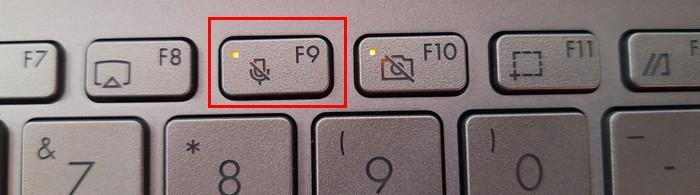
Opravte nefunkčnosť mikrofónu v systéme Windows 11 spustením skenovania SFC a DISM
Ak chcete spustiť kontrolu SFC a DISM, musíte spustiť príkazový riadok ako správca . Začnite písať príkazový riadok do vyhľadávacieho poľa a vyberte možnosť na jeho otvorenie ako správca. Po otvorení zadajte sfc / scannnow a stlačte kláves enter. Proces bude trvať niekoľko minút a keď bude hotový, je čas spustiť tento ďalší príkaz; DISM.exe /Online /Cleanup-image /Restorehealth . Po dokončení procesu sa zobrazí správa, ktorá vám oznámi, že príkaz bol úspešne vykonaný.
Ďalšie čítanie
Mikrofón tiež nemohol fungovať na iných zariadeniach. Ak sa vám to stane, takto môžete opraviť, že mikrofón nefunguje v systéme Android .
Záver
Existuje niekoľko dôvodov, prečo mikrofón na vašom počítači so systémom Windows 11 nefunguje. Dobrou správou je, že na vyriešenie problému môžete vyskúšať viacero spôsobov. Na opravu poškodených súborov môžete použiť vstavaný nástroj na riešenie problémov so zvukom v systéme Windows 11 alebo príkazový riadok. Vždy je najlepšie začať so základnými opravami, pretože niekedy je oprava taká jednoduchá ako zapnutie mikrofónu. Ako dlho sa s týmto problémom stretávate? Dajte mi vedieť v komentároch nižšie a nezabudnite článok zdieľať s ostatnými na sociálnych sieťach.